O Modo Touch/Mouse altera o espaçamento dos botões na faixa de opções para acomodar usando um mouse ou uma tela sensível ao toque. Para a tela sensível ao toque, os botões são espaçados mais distantes para que sejam mais fáceis de tocar.
Ativar o Modo de Toque
-
Selecione o ícone de mão Modo de Toque/Mouse na Barra de Ferramentas de Acesso Rápido.
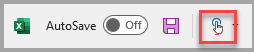
-
Selecione Toque.
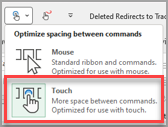
Observação: Para desativar o Modo de Toque, repita as etapas.
Adicionar o modo Touch/Mouse à barra de ferramentas de acesso rápido
Se você não vir o ícone na Barra de Ferramentas de Acesso Rápido, poderá adicioná-lo.
-
Pressione

-
Selecione Modo Toque/Mouse.
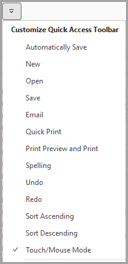
O Modo de Toque espaços os botões um pouco mais distantes na tela, para que eles sejam mais fáceis de tocar. Você pode ativar o Modo de Toque tocando no botão Modo de Toque na Barra de Ferramentas de Acesso Rápido.
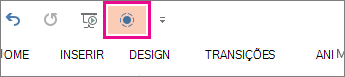
Ou toque no ícone de mão Modo do Mouse/Toque na Barra de Ferramentas de Acesso Rápido e em Toque.
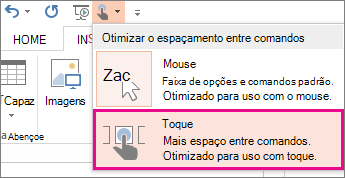
Se você não vir o botão ou o ícone na Barra de Ferramentas de Acesso Rápido, poderá adicioná-lo.
-
Pressione, segure e solte qualquer botão na Barra de Ferramentas de Acesso Rápido e toque em Personalizar a Barra de Ferramentas de Acesso Rápido.
-
Em Comandos populares, toque em Modo de Toque ou Modo de Toque/Mouse e toque em Adicionar.
Para desativar o Modo de Toque, toque no botão Modo de Toque novamente. Ou toque no ícone de mão Modo de Toque/Mouse e toque em Mouse.
Mais dicas de toque
Para aumentar o texto e os objetos, deslize o dedo da borda direita da tela, toque em Iniciar, deslize o dedo para cima, toque em Todos os Aplicativos, toque em Painel de Controle (no Sistema Windows), toque em Aparência & Personalização, toque em Exibir e toque em Médio – 125%.
Para ver o toque no Office, marcar o Guia de Toque do Office.










